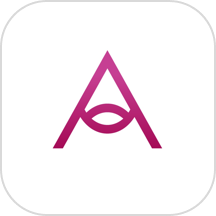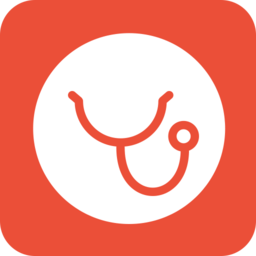摄氏度符号怎么打出来?
作者:佚名 来源:未知 时间:2024-11-01
轻松掌握!摄氏度符号的正确打法,让你的文档更专业

在日常生活和工作中,我们经常需要用到摄氏度这一温度单位。然而,很多人在编写文档或发送消息时,却不知如何正确打出摄氏度符号(°C)。今天,我们就来详细讲解一下摄氏度符号的打法,让你的文档和消息看起来更加专业和准确。

首先,我们要明白摄氏度符号的组成。摄氏度符号由一个圆圈和一个字母C组成,圆圈位于C的左上角。在中文环境下,我们通常将这个符号写作“°C”,其中“°”表示度,“C”代表摄氏度。那么,如何在电脑和手机上快速打出这个符号呢?接下来,我们将分别从电脑端和手机端进行详细讲解。

一、电脑端摄氏度符号的打法
1. 使用键盘快捷键
对于大多数中文输入法,我们可以利用键盘快捷键来打出摄氏度符号。在Windows系统中,你可以尝试以下步骤:
首先,切换到中文输入法(如搜狗输入法、QQ输入法等)。
接着,按下键盘上的“V”键,然后输入数字“1”,此时会弹出一个特殊字符输入框。
在这个输入框中,你可以通过翻页找到摄氏度符号“°”,然后选择它。
最后,再输入字母“C”,即可得到完整的摄氏度符号“°C”。
当然,不同的输入法可能会有不同的快捷键设置,你可以查阅你所使用的输入法的官方文档或帮助文件,以获取更详细的快捷键信息。
2. 使用软键盘
如果你的键盘上没有直接提供摄氏度符号的快捷键,你还可以尝试使用软键盘来输入。在Windows系统中,你可以通过以下步骤打开软键盘:
首先,点击任务栏右侧的“语言栏”或按下“Ctrl+Shift”键来切换输入法。
然后,在输入法状态栏上找到并点击“软键盘”图标。
在弹出的软键盘窗口中,选择“特殊符号”或“标点符号”等选项。
在这个窗口中,你可以找到摄氏度符号“°”,点击它即可输入。
3. 使用Word的插入功能
如果你正在使用Microsoft Word等文字处理软件,你可以利用软件的插入功能来快速打出摄氏度符号。在Word中,你可以按照以下步骤操作:
首先,将光标定位到需要插入摄氏度符号的位置。
然后,点击菜单栏中的“插入”选项。
在弹出的下拉菜单中,选择“符号”选项。
在符号窗口中,选择“其他符号”选项。
在弹出的“符号”对话框中,选择“子集”为“拉丁语-1 增补”或“类似字母的符号”。
在这个子集中,你可以找到摄氏度符号“°”,点击它并选择“插入”按钮。
最后,再输入字母“C”,即可得到完整的摄氏度符号“°C”。
二、手机端摄氏度符号的打法
在手机端,由于屏幕和键盘的限制,输入摄氏度符号的方式可能有所不同。不过,大多数智能手机都提供了便捷的输入方法。
1. 使用原生输入法
对于iOS和Android系统的原生输入法,你可以尝试以下方法来输入摄氏度符号:
在输入框中长按数字键盘上的“0”键(对于iOS系统)或“*”键(对于Android系统),此时会弹出一个特殊字符选择框。
在这个选择框中,你可以找到摄氏度符号“°”,点击它即可输入。
然后,再输入字母“C”,即可得到完整的摄氏度符号“°C”。
需要注意的是,不同的手机品牌和型号可能会有不同的输入界面和按键布局,因此具体操作可能会有所不同。你可以根据你所使用的手机的官方文档或帮助文件来获取更详细的输入方法。
2. 使用第三方输入法
如果你安装了第三方输入法(如搜狗输入法、百度输入法等),你可以利用这些输入法的特殊字符功能来输入摄氏度符号。大多数第三方输入法都提供了丰富的特殊字符库,你可以通过输入特定的拼音或符号来触发这些特殊字符的输入。具体方法可能因输入法而异,你可以查阅你所使用的输入法的官方文档或帮助文件来了解更多信息。
三、摄氏度符号的注意事项
在输入摄氏度符号时,有几点需要注意:
1. 确保输入法的准确性:不同的输入法可能会提供不同的特殊字符输入方式,因此你需要确保你所使用的输入法是正确的,并且已经更新到最新版本。
2. 避免混淆相似符号:有些符号与摄氏度符号非常相似,如全角句号(。)和半角句号(.),或者全角冒号(:)和半角冒号(:)。在输入时,要仔细区分这些符号,避免混淆。
3. 保持格式的一致性:在编写文档或发送消息时,要保持摄氏度符号的格式一致性。如果文档中多次
- 上一篇: 探索桂林山水:绝美景点与独特魅力全解析
- 下一篇: 《徐霞客游记》:揭秘明代杰出地理学家的探索之旅